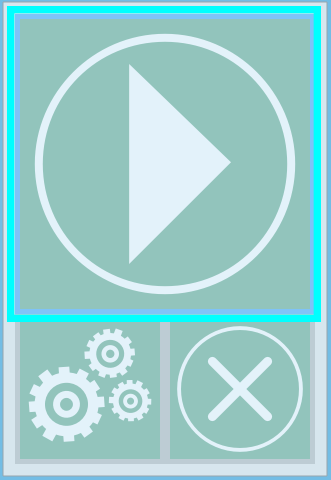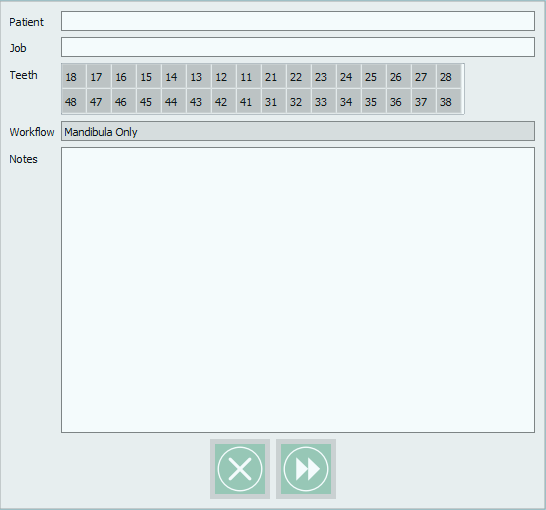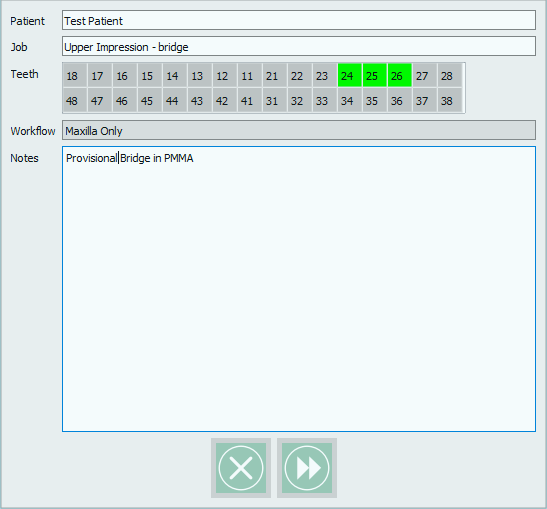Difference between revisions of "Proj Def/es"
(Importing a new version from external source) |
(Updating to match new version of source page) |
||
| Line 24: | Line 24: | ||
Acepte el proyecto con {{Inline button|Next.PNG}} para empezar a escanear o anule con {{Inline button|Cancel.PNG}}. | Acepte el proyecto con {{Inline button|Next.PNG}} para empezar a escanear o anule con {{Inline button|Cancel.PNG}}. | ||
| − | {{Navigation| | + | {{Navigation|Options_Uploads|Wizard}} |
Revision as of 06:32, 5 July 2017
Warning: Display title "Project Definition" overrides earlier display title "Def Proj".
Cuando se haya configurado el sistema y se hayan aceptado los cambios, el software vuelve a la página de inicio. Para empezar a escanear pulsar en el icóno Play.
De paso, se presenta la ventana de Definición de Proyecto.
En la primera parte de la definición de proyecto el usuario tiene que dar un nombre al Paciente y completar la Descripción del trabajo.
A continuación será necesario marcar los dientes objeto del trabajo como referencia para el colaborado que irá diseñando usando estos escaneados. <br\> La definición de los dientes no va a influenzar los datos escaneados. <br\> Para seleccionar un diente, hacer doble click en correspondencia de su numero.
Luego hay que definir el Procedimiento de escaneado entre las disponibles en la página de opciones Procedimientios.
Finalmente, el usuario puede escribir una notas para ayudar el colaboraodor indicandole aspéctos críticos o comentarios de cualquier tipo.
Este es un ejemplo de definición de proyecto rellenada
Acepte el proyecto con para empezar a escanear o anule con
.